您现在的位置是:首页 > CAD画图 > CAD画图
CAD画一个传送轮带
![]() 本文转载来源:zwcad.com zwsoft.cn 中望CAD官方教程.如果作者或相关权利人不同意转载,请跟我们联系,我们立即删除文章。2022-11-22
本文转载来源:zwcad.com zwsoft.cn 中望CAD官方教程.如果作者或相关权利人不同意转载,请跟我们联系,我们立即删除文章。2022-11-22
简介CAD画一个传送轮带 CAD是一款常用的绘图软件,我们在CAD中可以绘制各种机械图、建筑图等图纸,掌握CAD的操作技巧可以帮助我们有效提高绘图效率。下面小编为大家带来的是CAD中绘制一
CAD画一个传送轮带
CAD是一款常用的绘图软件,我们在CAD中可以绘制各种机械图、建筑图等图纸,掌握CAD的操作技巧可以帮助我们有效提高绘图效率。下面小编为大家带来的是CAD中绘制一个传送轮带的不足,有需要的小伙伴可以参考一下!
1.首先我们先将中望CAD软件打开,选择左侧工具栏中的【圆】命令,在绘图区域中绘制四个圆,如下所示,两两同心,且两边的圆大小不一样。
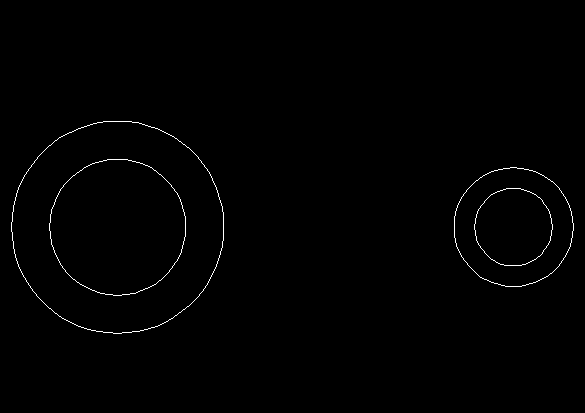
2.然后我们将对象捕捉中的【切点】选中,选择【直线】命令,点击一个外圆的边后,在另一个圆上找到切点,绘制切线。然后我们继续使用圆命令,在内圆的右侧绘制直线,得到效果图如下所示。
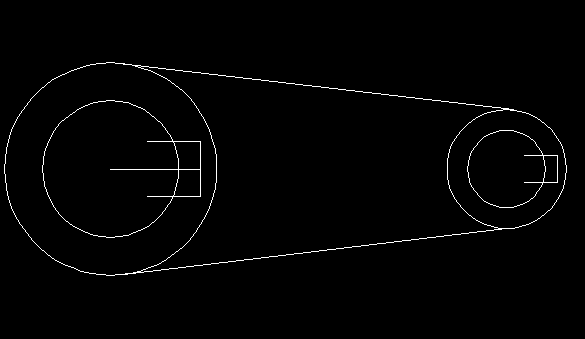
3.选中一整个图形,然后用【修剪】工具将多余的线段删去,接着点击上方工具栏中的【标注】,选中【半径】,给四个圆的半径标注,并且将文字放大,最终效果图如下。
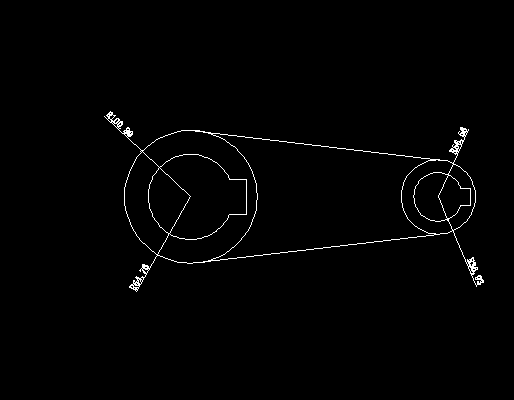
以上就是CAD中绘制传送轮带的流程,各位都了解了吗?希望这篇文章能帮到大家,感谢各位的阅读!
点击排行
 CAD多种快速移动图形的方法
CAD多种快速移动图形的方法










